Cara paling ampuh untuk mengetahui password modem Indihome ini ditulis berdasarkan pengalaman. Aku sempat bingung karena password admin berubah sendiri tanpa ada konfirmasi atau pemberitahuan. Setelah mencari tutorial menggunakan Google ternyata kebanyakan menggunakan telnet yang apesnya selalu gagal kulakukan ditandai dengan munculnya pesan error di command prompt (CMD) windows sebagai berikut: Connecting To 192.168.1.1…Could not open connection to the host, on port 23: Connect failed.
Aku pun kemudian mengundang teknisi Indihome untuk mengatasi masalah ini. Aku memintanya untuk membantuk reset password admin namun sayangnya dia tidak bisa melakukannya. Katanya, password admin secara periodik diubah secara otomatis oleh sistem. Bisa saja password admin didapat hari ini namun password tersebut belum tentu masih bisa digunakan esok hari. Teknisi yang datang ke rumah menawariku untuk ganti modem Indihome. Dengan modem yang baru aku bisa masuk ke admin dengan password default. Namun ia tidak bisa memastikan dan menjamin kalau password itu bisa digunakan selamanya alias tidak berubah seperti pada modem sebelumnya. Karena tidak mendapat jaminan maka aku menolak. Kalau begitu antara ganti dan tidak ganti modem hampir sama. Password tidak bisa dikuasai.
Aku pun melanjutkan eksperimen dan mencari tahu lebih melalui bloging ke beberapa situs-situs yang membahas mengenai router. Akhirnya aku mendapatkan jurus jitu, super ampuh untuk mendapatkan dan mengetahui password admin untuk modem Indihome yang kugunakan. Tidak tanggung-tanggung, cara ini bisa digunakan untuk mengetahui password modem dengan merk dan type seperti yang ada pada daftar di bawah ini:
- Linksys WRT54GL (With original firmware or Tomato firmware), WRT54G (only some of them), WRT160N, WRT320N, and possibly similar models.
- Linksys E5200
- Linksys E1200
- Linksys E2000
- Linksys RV082
- Linksys E2500
- Linksys N1500
- Linksys E900
- Cisco-Linksys E4200
- Cisco Linksys E1000 v2.1
- Edimax BR6204WG, and possibly similar models.
- Siemens ADSL SL2-141, and possibly similar models.
- Siemens CL-110 PSTN ADSL2+
- Dynalink RTA1025W, and possibly similar models.
- NETGEAR WGT624, WGR614v9, WNR1000v3, WNR3500L, and possibly other models.
- NETGEAR DEVG2020
- ASUS WL-520g, WL-600g, and possibly similar models.
- ASUS RT-N10+ , and possibly similar models.
- Asus RT-N56U , and possibly similar models.
- Asus RT-AC66U
- Asus RT-AC68U
- Asus RT-AC68W
- Asus RT-N66U
- D-Link DIR-655, DIR-300, and possibly similar models.
- Sanex SA 5100, and possibly similar models.
- Sitecom WL-351, WL-575, WL-312, and possibly similar models.
- COMTREND 536+ (Only Internet Login)
- US Robotics 9108 ADSL (internet login and admin login)
- D-Link DSL-2540U/BRU/D ADSL2+, DSL-2650U, DSL-520B
- D-Link DVA-G3170i/PT
- D-Link DSL-604T
- D-Link G3670B
- D-Link DSL-2640T
- D-Link DSL-G684T
- D-Link DSL-2500U
- D-Link 2740B
- D-Link DIR-615 G2
- D-Link WBR-1310
- D-Link DSL-2543B
- D-Link DI-524
- D-Link DI-624+A
- D-Link DIR-600
- D-Link DIR-300
- D-Link DSL-2780
- D-Link DIR-605L
- D-Link DSL-2750U
- D-Link L7-N-R2000
- D-Link DIR-615
- D-Link DSL-2730U
- D-Link DSL-2877AL
- TL-WDR4300 N750
- TP-Link TD-8810 ADSL Modem/Router.
- Dynamode R-ADSL-C4-W-G1
- NetComm NB5Plus4 DSL
- Thomson TG580 DSL (only in Hex Dump mode)
- Asus RT-G31
- HuaWei EchoLife HG520
- Huawei Echolife HG510a/HG520s/HG520b/HG520c
- HuaWei HG526
- HuaWei-3Com Aolynk BR104
- TP-LINK TL-WR841N
- TP-LINK TL-WR841DN
- TP-LINK TL-MR342
- TP-LINK TL-WR340G
- TP-LINK TL-R460
- TP-LINK TL-WR741ND v2.0
- TP-LINK TL-WR700N
- TP-LINK TL-WR740N
- TP-LINK TL-WA801N
- TP-LINK TL-WR541G
- TP-LINK TL-WR1043ND
- TP-LINK TD-W8960N
- TP-Link TL-WR941ND
- TP-Link TL-MR3220
- TP-Link TL-WR642G
- TP-Link TL-WDR3320
- TP-Link TL-WDR3600
- TP-LINK TL-WR720N
- TP-Link TD-W8970
- TP-LINK TD-W8901N
- TP-LINK TD-8816
- TP-LINK TD-W8901G
- TP-LINK TD-W8951ND
- TP-LINK TD-8840
- TP-LINK TD-8817
- TP-LINK TD-W8968 V2
- TP-LINK Archer C2
- TP-LINK Archer D5
- TP-LINK Archer D9
- TP-LINK Archer C9
- TP-LINK Archer MR200 AC750
- Belkin N+ (F5D8236uk4)
- Mercury MW54R
- Netgear AC5300 Nighthawk X8 (R8500)
- Netgear AC1750 Smart WiFi Router(R6300)
- Netgear N900 WiFi Dual Band Gigabit Router (WNDR4500)
- Netgear DG632
- Netgear Wireless Cable Voice Gateway CG3000/CG3100
- Netgear WNDR4000 (Rev 1)
- Netgear WNR2000v2
- Netcomm NB6W
- Aztech DSL605EW
- Comtrend CT-5072T ADSL2+ modem/router
- Small Business RV042
- Intelbras WRN240
- ipTIME N604V
- Linksys WRV200
- Sagem F@ST2404
- ZTE ZXV10
- ZTE ZXHN H108N
- ZTE ZXHN F660
- ZTE F609
- SmartAX MT880a/MT880d/MT882a
- Zyxel AMG1302
- Zyxel P-2612HWU-F1
- ZyXel NBG-418N
- Alcatel Lucent I-240W-A
- LevelOne WBR-3406TX v2
- MSI RG54SE II
Daftar modem di atas adalah beberapa modem yang telah berhasil diuji menggunakan cara ini. Jika ada modem lainnya yang bisa diatasi menggunakan cara ini mohon kiranya sudi menuliskannya di kolom komentar untuk ditambahkan pada daftar di atas.
Cara Mengetahui Password Admin Modem Indihome
Langkah-langkah untuk mengetahui password admin modem Indihome adalah sebagai berikut:
- Masuk ke web panel interface melalui ip default gateway. Umumnya adalah 192.168.1.1
- Login menggunakan user: user dan password: user
- Tancapkan sebuah flashdisk di port USB yang ada di modem Indihome
- Backup konfigurasi wifi Indihome ke flashdisk. Jika belum tahu caranya bisa membaca catatan sebelumnya mengenai Cara Backup Konfigurasi Wifi indihome.
- Setelah proses backup selesai silahkan cabut flashdisk kemudian tancapkan di laptop/komputer yang digunakan untuk login web panel interface wifi Indihome (langkah 1).
- Download aplikasi portable Password Viewer ini.
- Setelah didownload kemudian ekstrak file zip tersebut. Di dalam folder akan ada 4 buah file. Cukup double click file executable (exe). Tampilan aplikasi ini bisa dilihat seperti di bawah ini:

tampilan aplikasi untuk melihat password admin modem wifi Indihome. - Klik menu Berkas – Buka berkas Config Router

Membuka file konfigurasi router modem Indihome - Browse atau cari ilih file backup yang ada di flashdisk (file yang dihasilkan pada langkah nomor 4). Umumnya berekstensi .cfg. Setelah file dipilih kemudian klik tombol Open.

Membuka file konfigurasi router modem Indihome - Setelah file konfigurasi berhasil diload langkah selanjutnya adalah: klik ikon pencarian, ketikkan userinfo pada kolom pencarian, klik tombol Find/Find Next atau tekan enter.

Pencarian password admin Modem Indihome - Scroll ke bawah sampai temukan bagian tabel dengan naem DevAuthInfo. Di dalam tabel tersebut berisi beberapa baris informasi mengenai user salah satunya adalah admin yang tampilannya kurang lebih seperti di bawah ini:
<Row No="0"> <DM name="ViewName" val="IGD.AU1"/> <DM name="Enable" val="1"/> <DM name="AppID" val="1"/> <DM name="User" val="admin"/> <DM name="Pass" val="Yu9j#4qa!rth#y"/> <DM name="Level" val="1"/> <DM name="Extra" val=""/> <DM name="ExtraInt" val="0"/> </Row>

Menemukan password admin modem Indihome Berdasarkan data yang ditampilkan di atas maka password admin modem Indihome yang bisa digunakan untuk login adalah: Yu9j#4qa!rth#y
Demikianlah catatan singkat mengenai Cara Mengetahui Password Admin Modem Indihome. Semoga bermanfaat.
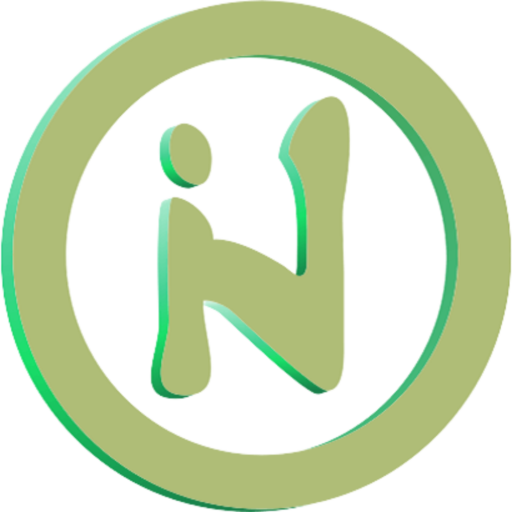








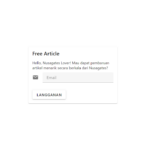
Password admin indihome ini memang ganti2 ganti sendiri ya
?
josss thank’s gan .. nih pass admin kadang berubah sendiri
SANGAT MEMBANTU! THANKS GAN!
Password indihome memang diubah secara otomatis setiap kurun waktu tertentu (periodik). Alasannya demi keamanan.
maaf gan mau nanya, gimana Mau back up data ke flashdisc sementara masuk password admin yg biasanya username:user password:user (password udah diganti n lupa) kan gak bisa masuk, mohon pencerahannya cara mengetahui passwordnya tanpa mereset modem
Kalau sudah diganti passwordnya setahu saya modem Indihomenya ya harus direset, pak. Kalau tanpa direset belum pernah dapat info. hehe